数値の書式を適用するには
セルやセル範囲の書式を設定する
最終更新日時:2015/06/03 10:33:47
数値データであれば、[ホーム]タブの[数値]グループで通貨、桁区切り、パーセントスタイル、小数点以下の桁数の操作などが行えます。[ホーム]タブの[数値]グループ右下のダイアログボックス起動ツールをクリックすることで、数値の書式設定のすべてのオプションを見ることができます。
はじめに
[ホーム]タブの[数値]グループ内のコマンドで、主要な数値の書式を適用することができます。
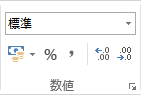
 表示形式
表示形式- セルの値の表示形式を、パーセンテージ、通貨、日付、時刻などから選択します。
 通貨表示形式
通貨表示形式- ドルやユーロなどの通貨として書式設定します。例:
1000→\1,000  パーセント スタイル (Ctrl+Shift+%)
パーセント スタイル (Ctrl+Shift+%)- パーセントとして書式設定します。例:
0.25→25%  桁区切りスタイル
桁区切りスタイル- 桁区切り記号を付けて書式設定します。例:
1000→1,000  小数点以下の表示桁数を増やす
小数点以下の表示桁数を増やす- 小数点以下の桁数を増やして、精度を上げた値を表示します。
 小数点以下の表示桁数を減らす
小数点以下の表示桁数を減らす- 小数点以下の桁数を減らします。
通貨型の書式を適用する
- 通貨型の書式を適用したいセルを選択します。
- [ホーム]タブの[数値]グループから[通貨表示形式]をクリックします。
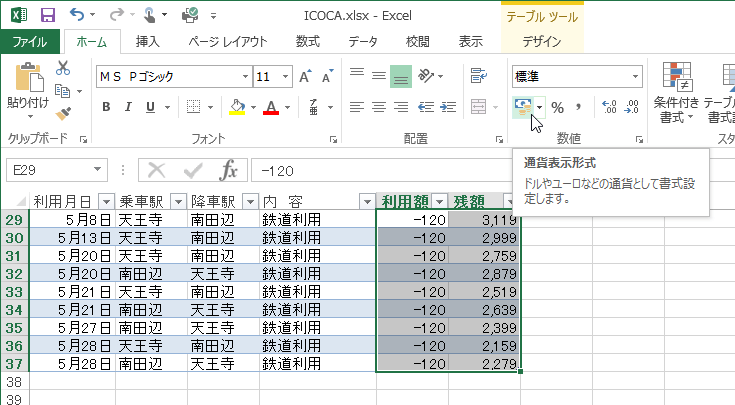
- 通貨型の書式が適用されました。
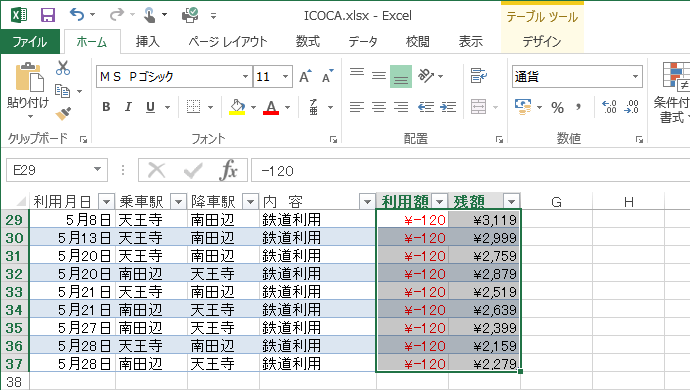
備考
[ホーム]タブの[数値]グループ右下の
![]() ダイアログボックス起動ツールをクリックすることで、数値の書式設定のすべてのオプションを見ることができます。詳しくはChapter
7で説明します。
ダイアログボックス起動ツールをクリックすることで、数値の書式設定のすべてのオプションを見ることができます。詳しくはChapter
7で説明します。
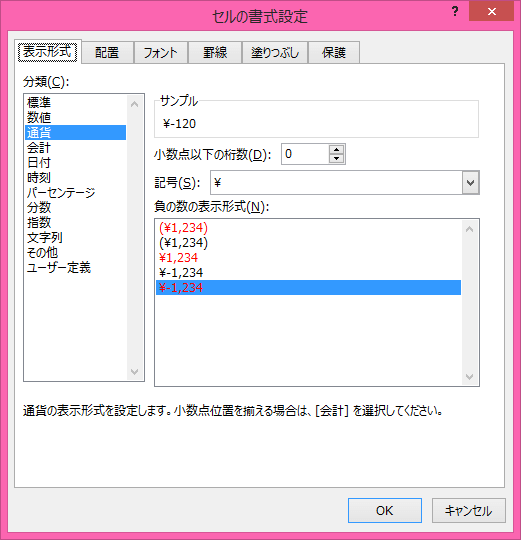
スポンサーリンク
INDEX
異なるバージョンの記事
コメント
※技術的な質問はMicrosoftコミュニティで聞いてください!

